Fotor 背景去除器評測:值得嗎
過去,移除背景影像從未如此簡單。手動將主體與背景分開需要高端軟體和豐富的技術專業知識。然而,隨著技術的進步,像 Fotor 背景去除器 讓這個過程變得簡單多了。現在,任何人都只需點擊幾下滑鼠就能移除背景。在這篇文章中,我們將向您介紹 Fotor,一個移除背景的首選平台。我們將深入分析這款工具的強大功能。
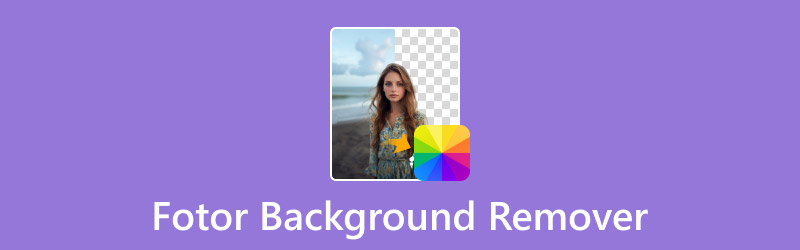
第一部分:Fotor 背景去除器是什麼
首先,讓我們來簡單介紹一下 Fotor Background Remover。它是一款基於互聯網的工具,專門用於移除背景圖片,讓您能夠 使背景透明最棒的是,它是全自動的,讓整個過程快速又方便。它將主體與背景分離,無需手動移除。
此外,Fotor 還提供了保存清晰背景圖片或替換為新背景的選項。它提供數百個內建模板、16 個 AI 背景預設、十六進位顏色選擇器,甚至還可以產生新背景。此外,它還包含模糊背景功能,可為您的圖片增添創意。
Fotor 背景去除器可以為您做些什麼:
- 全自動背景影像去除過程。
- 使背景圖片清晰,並高清保存。
- 具有多個模板、AI 背景和十六進位顏色選擇器。
- 刪除 JPG/JPEG、PNG 和 WebP 等格式的圖片背景。
好處:
- 它不需要安裝或下載軟體。
- 它包括用於細化的擦除和恢復工具。
- 它可以快速地將主體與背景隔離。
壞處:
- 它的AI背景生成不是免費使用的。
- 它對刪除背景的免費積分有限制。
- 它不允許免費用戶下載高清圖像。
第二部分:Fotor 背景移除器使用指南
Fotor BG Remover 的初衷是讓背景去除變得輕鬆便捷。它利用 AI 技術去除背景,使其乾淨透明。此外,它還提供了以下選項: 編輯照片背景 將其替換為新的設計。您可以選擇更改顏色或使用其中一個模板。此外,您還可以產生新場景或使背景圖像模糊。
以下是使用 Fotor 去除背景的詳細指南:
步驟1。 首先造訪 Fotor 的官方網站,找到背景去除工具。在 Fotor 主頁上,點擊 上傳圖片 按鈕新增您的圖像。
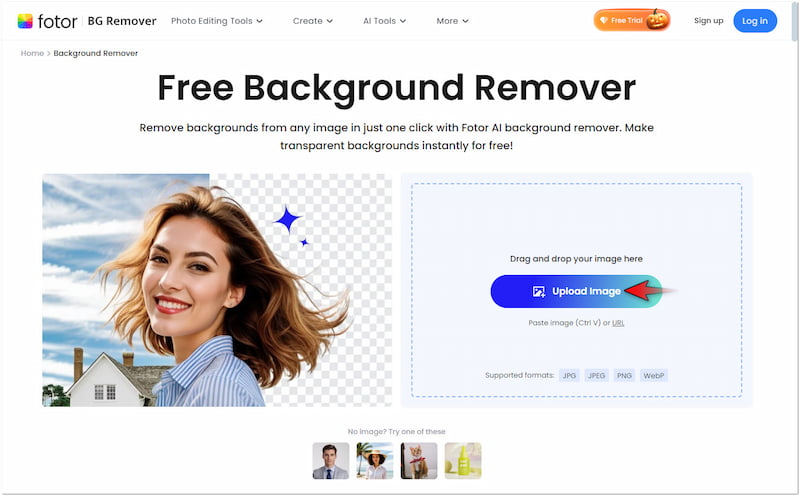
第2步。 載入圖片後,Fotor 會掃描圖片並開始主體隔離程序。只需幾分鐘,它就會提供已移除背景的預覽。
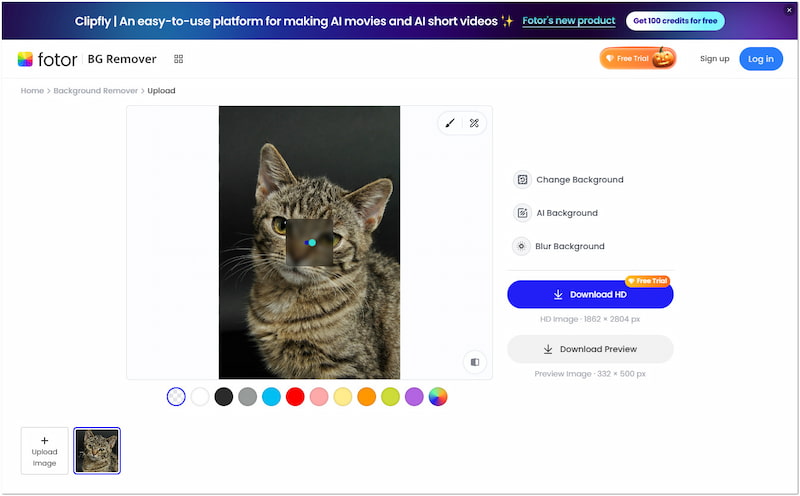
第三步 在圖片預覽下方,您可以從中選擇一種純色。如果您找不到喜歡的顏色,可以透過移動顏色選擇器內的圓圈來使用十六進位顏色選擇器。
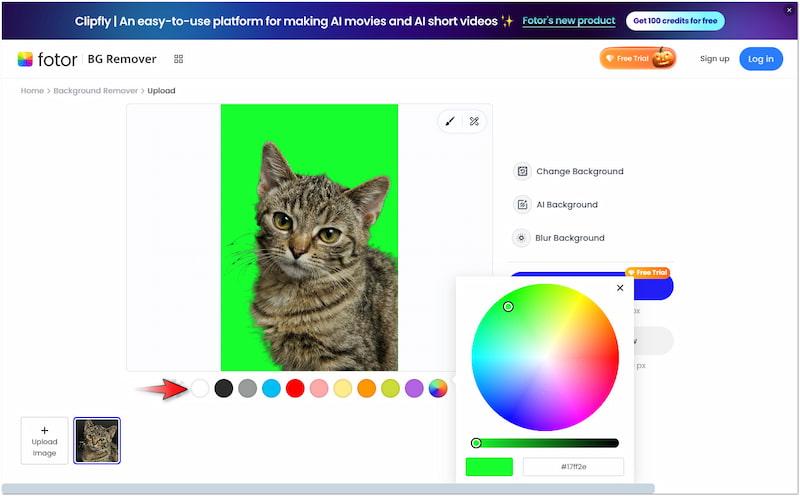
第四步。 除了純色之外,Fotor 還提供多種內建模板和創意 AI 背景。只需點擊對應按鈕即可存取模板和 AI 背景。
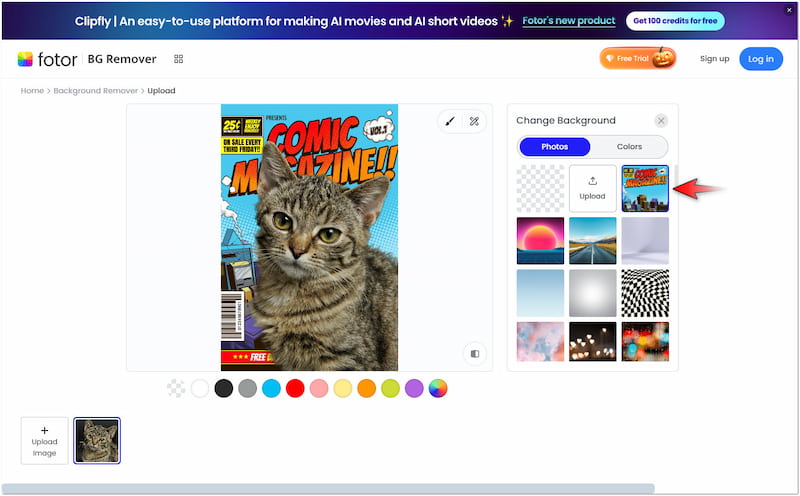
第五步 如果您不想替換背景,但想讓背景更具特色,可以使用「模糊背景」功能。完成最終圖像後,點擊 下載預覽 保存。
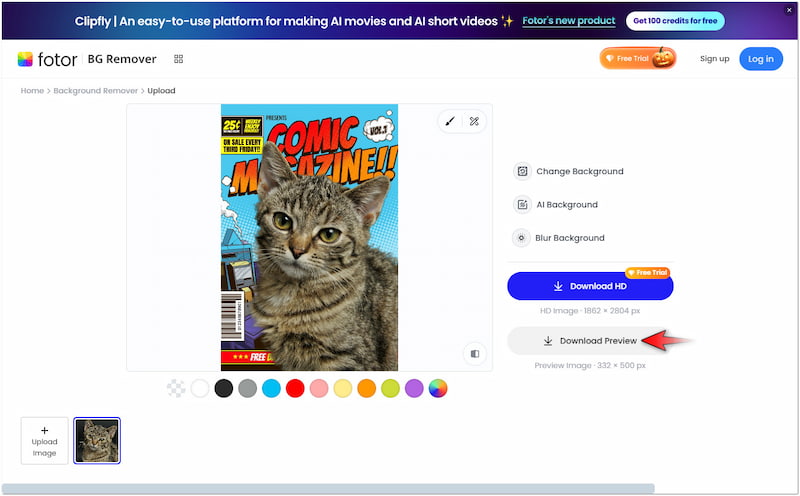
使用 Fotor 去除任何圖片的背景都非常流暢。它能夠自動偵測主體並去除背景,這給我留下了深刻的印象。實際上,整個過程快速且有效率。然而,我注意到某些圖片的邊緣精度較低,例如我之前用過的圖片。
第三部分:Fotor 背景去除器的最佳替代方案
Fotor 是一款快速簡單的背景去除工具。然而,Fotor 的 AI 有時會難以處理包含複雜細節的影像。這會導致剪切不夠精確,邊緣粗糙,需要手動修飾。如果您正在尋找一款可靠的工具,能夠始終如一地提供精準的剪切效果和平滑的邊緣, Vidmore在線去背景 值得考慮。
Vidmore 線上背景去除器是一款高效的工具,採用最新的人工智慧技術。如其名稱所示,這款工具擅長在線上去除背景圖像。它能夠智慧地將主體影像與背景分離,且精確度極高。由於它能夠處理最複雜的細節,因此邊緣不會出現任何瑕疵。最棒的是,它支援使用純色或自訂圖像替換背景。
Vidmore 線上背景去除劑可以為您做些什麼:
- 實現高效、精確的切割,邊緣光滑。
- 採用最新且不斷更新的AI技術。
- 具有“保留”和“刪除”工具,可在需要時對影像進行微調。
- 處理具有複雜細節的影像,例如髮絲和動物毛髮。
以下是如何在 Fotor 替代品中刪除背景:
步驟1。 使用權 Vidmore在線去背景 導航至其官方網站。
第2步。 點擊 上傳圖片 按鈕上傳要移除背景的圖片。如果圖片來自網路上,您可以使用拖放功能輕鬆上傳。
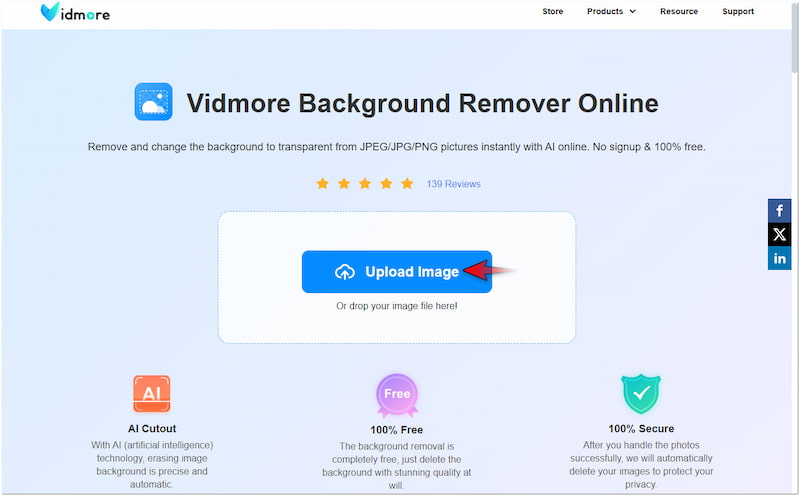
第三步 上傳圖片後,Vidmore Background Remove Online 將開始分析整張圖片,然後精確地將主體與背景分開。

第四步。 在編輯頁面上,您將被引導至 邊緣細化 用於優化邊緣的選項卡。由於該工具始終能夠提供精確且邊緣光滑的切割效果,因此您可以跳過此步驟。
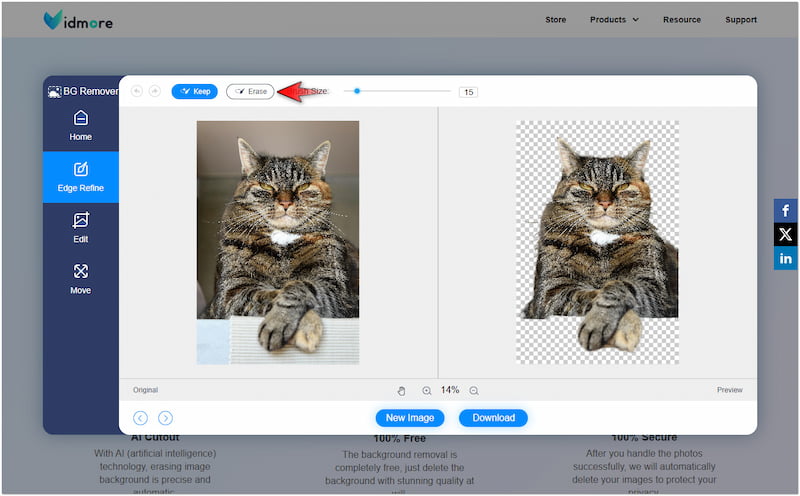
小費: 如果需要刪除或包含元素,請使用「保留」和「刪除」工具。
第五步 移動到 編輯 選項卡來替換已移除的背景。您可以從顏色選擇器中選擇您喜歡的顏色,也可以上傳自訂圖片。
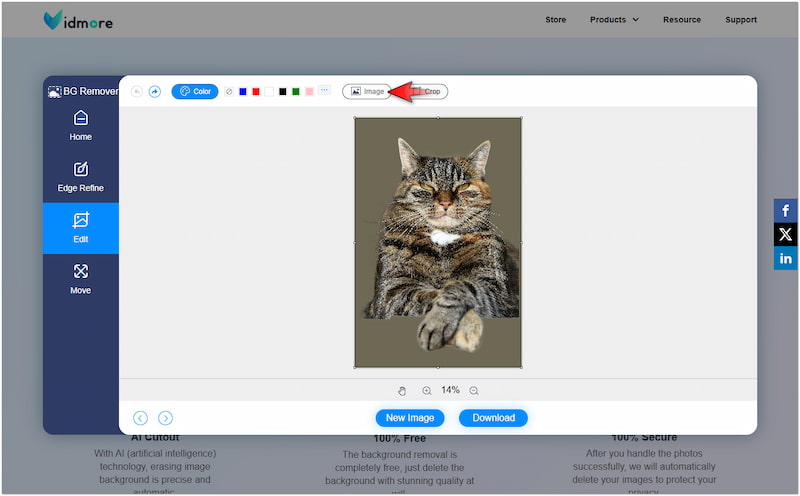
第六步 完成背景替換後,切換到「移動」標籤來校正影像的方向。設定完成後,點選 下載.
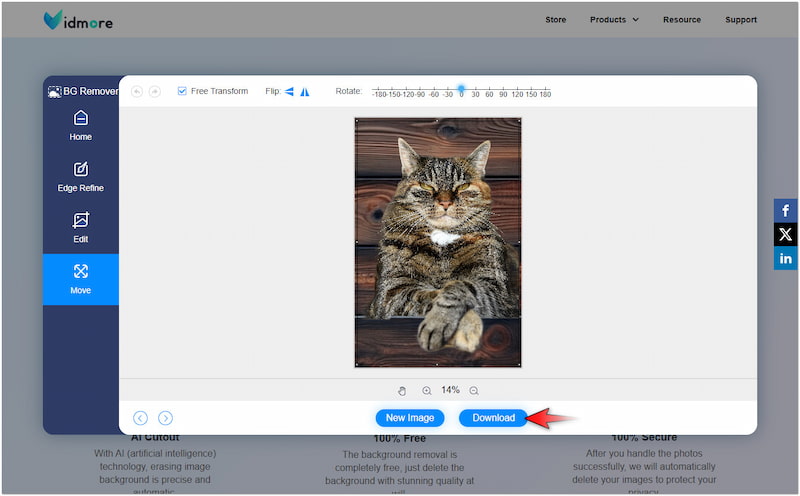
Vidmore Background Remover Online 在移除背景影像時,能夠提供更精確的剪切和平滑的邊緣。雖然它沒有提供內建模板,但你仍然可以 更改照片背景 透過上傳您的個性化圖像。
第四部分:Fotor 背景去除器常見問題解答
Fotor 背景去除器免費嗎?
不,Fotor Background Remover 實際上並非免費,但它提供了免費試用。您可以使用基本的背景去除功能,但它有一些限制。
如何有效去除背景?
如果想要有效地去除背景,可以使用手動方法。您可以使用 Fotor 的「擦除」和「復原」工具來實現精確的剪切。
如何獲得影像的清晰背景?
Vidmore Background Remover Online 等工具可以幫助您獲得清晰的影像背景。這款線上工具可以自動 使背景透明.
結論
Fotor 背景去除器提供了一種便捷的圖片編輯方式,只需付出很少的努力。雖然它可能不適用於複雜的影像,但其易用性使其成為大多數簡單項目的理想選擇。如果您需要快速去除背景並獲得準確的效果,Vidmore 線上背景移除器是一個不錯的選擇。它可以提供精確的剪切和平滑的邊緣,為您帶來專業的效果。



